SolidWorks如何整体缩放零件?
SolidWorks如何整体缩放零件?
SolidWorks支持对零件进行整体缩放。(如下图A所示)零件被测边长为100,将其整体缩小一倍后,所对应的被测边变为50(如下图B所示),下面简要介绍一下实现零件整体缩放的操作方法。
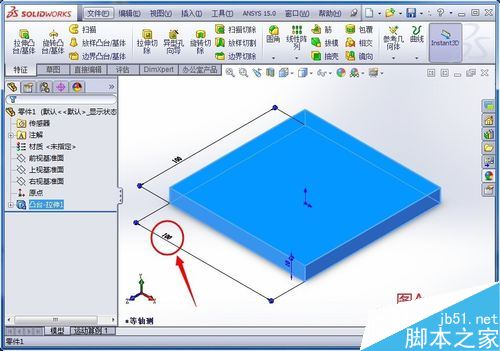
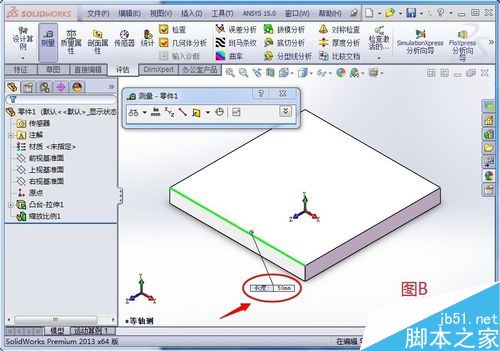
依次点击“插入”、“特征”、“自定义菜单”。
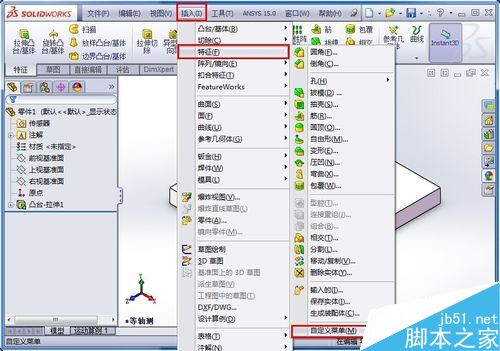
在弹出的对话框中鼠标单击“缩放比例”项左边的勾选框,激活“缩放比例”功能。

依次点击“插入”、“特征”、“缩放比例”。
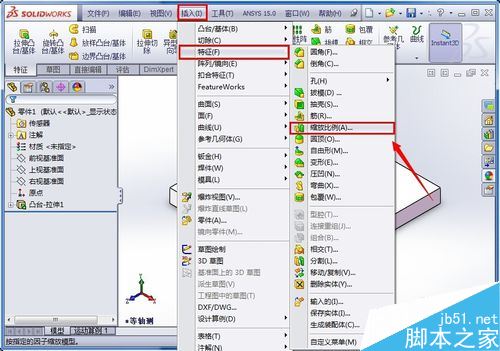
设置比例缩放点,可以采用的比例缩放点有重心、原点和坐标系。
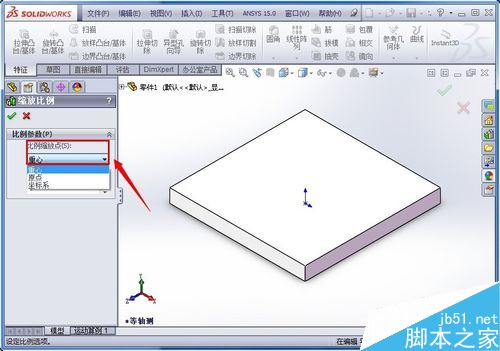
鼠标单击“统一缩放比例”项左边的勾选框,输入比例因子后点击“确定“,则零件就被整体缩放了。
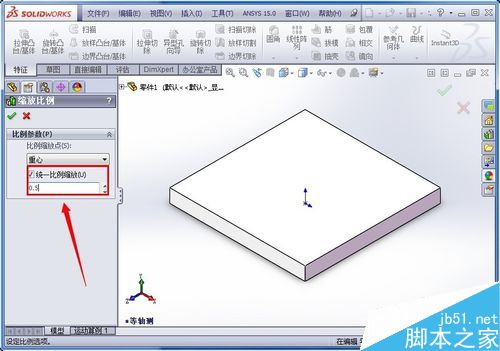
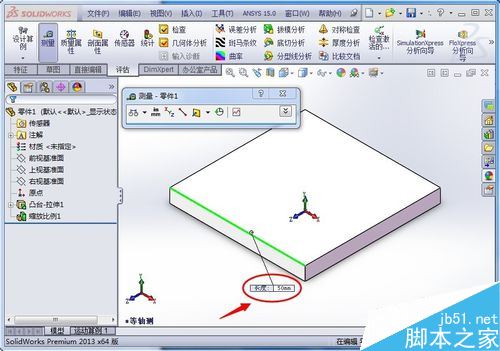
除了进行统一缩放,还可参照三个坐标轴分别设置缩放比例因子(取消勾选“统一缩放比例”项左边的勾选框即可)。
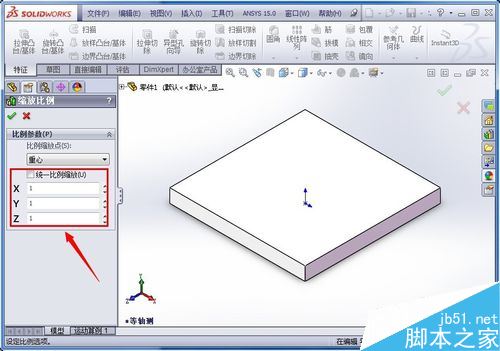
相关阅读:
solidworks怎么画弯管?solidworks弯管绘制教程
solidworks怎么绘制五角星?solidworks五角星制作教程
相关文章

solidworks怎么画弯管?solidworks弯管绘制教程
solidworks是工程技术行业常用的三维软件之一,那有朋友问solidworks怎么画弯管?下面小编给大家带来solidworks弯管绘制教程,需要的朋友可以参考下2017-06-09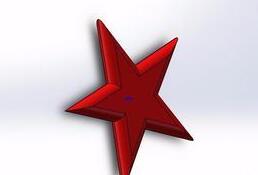
solidworks怎么绘制五角星?solidworks五角星制作教程
solidworks怎么绘制五角星?今天为大家分享一篇solidworks绘制五角星的教程,需要的朋友可以参考下2017-06-09 solidworks标准件怎么转化为普通标准件?solidworks导入的标准件想要转换为普通标准件,下面我们就来看看详细的教程,很简单,需要的朋友可以参考下2017-06-09
solidworks标准件怎么转化为普通标准件?solidworks导入的标准件想要转换为普通标准件,下面我们就来看看详细的教程,很简单,需要的朋友可以参考下2017-06-09
solidworks倒角命令怎么用?solidworks倒角命令使用教程
solidworks中倒角命令也是经常使用的命令,这次小编来介绍一下solidworks倒角命令使用教程,需要的朋友可以参考下2017-06-09 solidworks是大家常用的三维画图软件,这个软件工能强大、操作界面友好,深受大家喜爱。但是大家在使用这个软件的过程中如果遇到软件崩溃怎么办!下面小编给大家带来solidw2017-06-09
solidworks是大家常用的三维画图软件,这个软件工能强大、操作界面友好,深受大家喜爱。但是大家在使用这个软件的过程中如果遇到软件崩溃怎么办!下面小编给大家带来solidw2017-06-09 Solidworks怎么显示工具栏?Solidworks打开以后发现不显示工具栏 ,该怎么显示工具栏呢?下面我们就来看看显示工具栏的教程,需要的朋友可以参考下2017-06-08
Solidworks怎么显示工具栏?Solidworks打开以后发现不显示工具栏 ,该怎么显示工具栏呢?下面我们就来看看显示工具栏的教程,需要的朋友可以参考下2017-06-08 Solidworks怎么做空间曲面及曲线建模?Solidworks中建模的时候,想要创建空间曲面及曲线,该怎么创建呢?下面我们就来看看详细的教程,需要的朋友可以参考下2017-06-05
Solidworks怎么做空间曲面及曲线建模?Solidworks中建模的时候,想要创建空间曲面及曲线,该怎么创建呢?下面我们就来看看详细的教程,需要的朋友可以参考下2017-06-05
solidworks怎么使用workbench进行静力分析?
solidworks怎么使用workbench进行静力分析?solidworks中想套建立分析,该怎么使用workbench进行静力分析?下面我们就来看看详细的教程,需要的朋友可以参考下2017-06-03
PowerSurfacing RE(威力曲面插件) v6.1 for SolidWorks 2017 64位(附替
PowerSurfacing RE for SolidWorks 2017是一款专为SolidWorks用户打造的曲面建模工具,称威力曲面,该插件的推出从根本上改变了工程师和设计师在SolidWorks中设计零部件的2021-03-22
PowerSurfacing RE(威力曲面插件) v5.1 for SolidWorks 2016 64位(附替
PowerSurfacing RE for SolidWorks 2016是一款专为SolidWorks用户打造的曲面建模工具,称威力曲面,该插件的推出从根本上改变了工程师和设计师在SolidWorks中设计零部件的2020-05-13



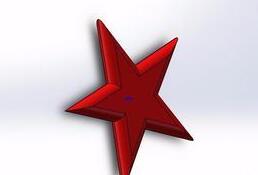







最新评论